ワードプレスのダッシュボード投稿一覧が縦書きになってしまって困っていませんか?
ワードプレスの
ダッシュボードの
投稿一覧が縦書きっ!見づらくてしょうがない。
なんで?? pic.twitter.com/lL71aB9Ni0
— ベロデテル (@bero_deteru) September 14, 2020
ワードプレスのバグなのか、
自分で何かやっちゃったの分かりませんよね。
コレ、
自分で何かやっちゃってます。
ですが、
とても簡単に直せますので試してみてください^^
投稿一覧の縦書きを直す
ワードプレスのダッシュボードから
投稿一覧の一番上に『表示オプション』がありますのでクリックします。
カラムという項目があります。
たくさんチェックが付いていると思いますので
表示させなくても大丈夫なものをチェック外します。
大体、2~3個のチェックを外せば元通りになります。
今回外したチェックは
- 投稿者
投稿者は私一人しかいないので消した - ID
意味がわからないので消した - SEOタイトル
投稿一覧から編集しないので消した - SEOディスクリプション
投稿一覧から編集しないので消した - SEOキーワード
投稿一覧から編集しないので消した
の5つを外しました。
とくに表示させとかないと不便なことはないので
全部外しても良いかと思います。
お好みで♪
原因
正確には
タイトルが縦書きになってしまったのではなく、
タイトル表示の幅が狭まって縦書きみたいに見えるのですが、とにかく見辛い。
ものすごくスクロールしなければ下にも上にも行けないので不便すぎる。
縦書きになってしまう原因は、
- テーマの変更
- プラグインの追加
- 画面表示サイズの変更
が、原因です。
テーマ変更とプラグインの追加
テーマ変更とプラグインの追加で
カラムの種類が増えたことが原因です。
テーマによってはカラムの種類が増えることがあります。
とても便利なカラムが増えたり、
プラグインの機能と重複しちゃってるカラムが増えたり。
プラグイン追加も同じです。
もともとあるカラムと重複してしまったりする場合は、
不要だと思うものを外すことで元に戻ります。
画面表示サイズの変更
画面表示サイズの変更でも
タイトルが縦書きになってしまいます。
キーボードの【Ctrl】キーを押しながら
マウスのホイールを回すと画面のサイズが変わります。
個人の好みで拡大して使っている方もいると思います。
拡大すればするほど縦書きになってしまいますが、
拡大した状態でもカラムの数を減らせば平らになります。
カラムをいっぱい表示させたい方は、
画面の表示サイズを縮小させれば
投稿一覧が薄くタイトルが平らになります。
まとめ
投稿一覧のタイトルが縦書きになってしまうのは、
テーマ変更やプラグイン追加でカラムの種類が増えたため。
カラムの表示数を減らせば直ります。
最後まで読んでいただき、ありがとうございました。

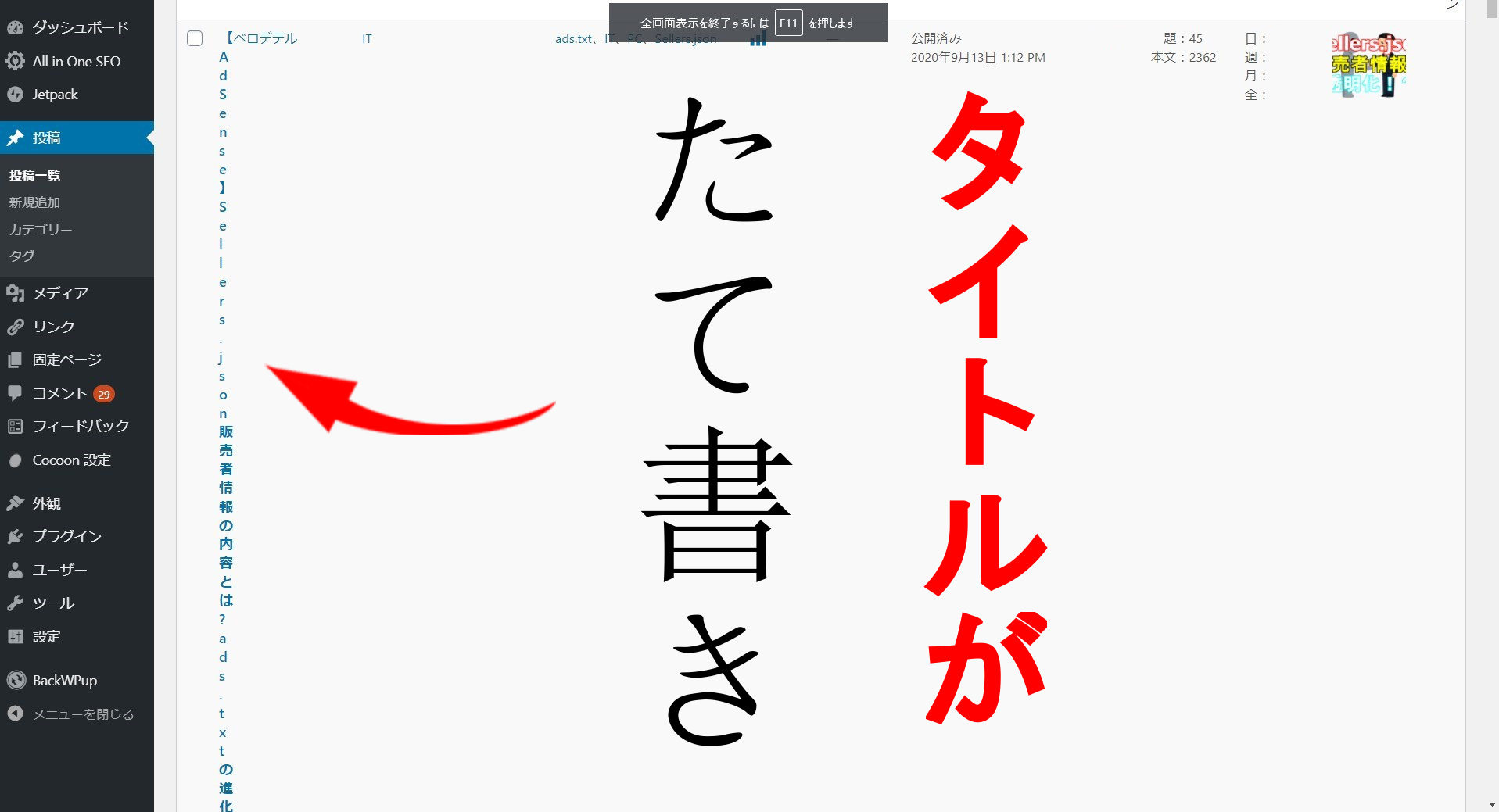
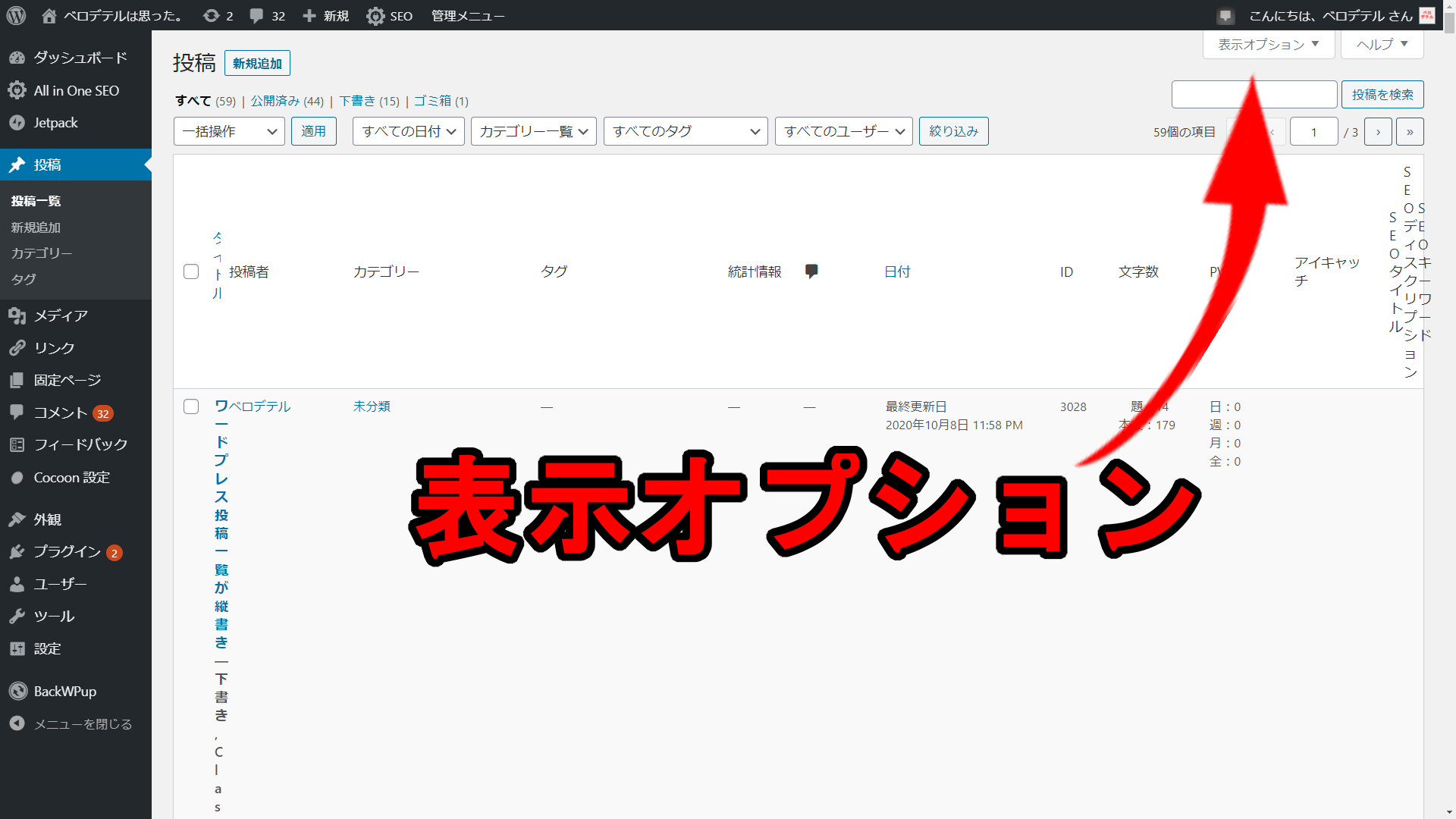
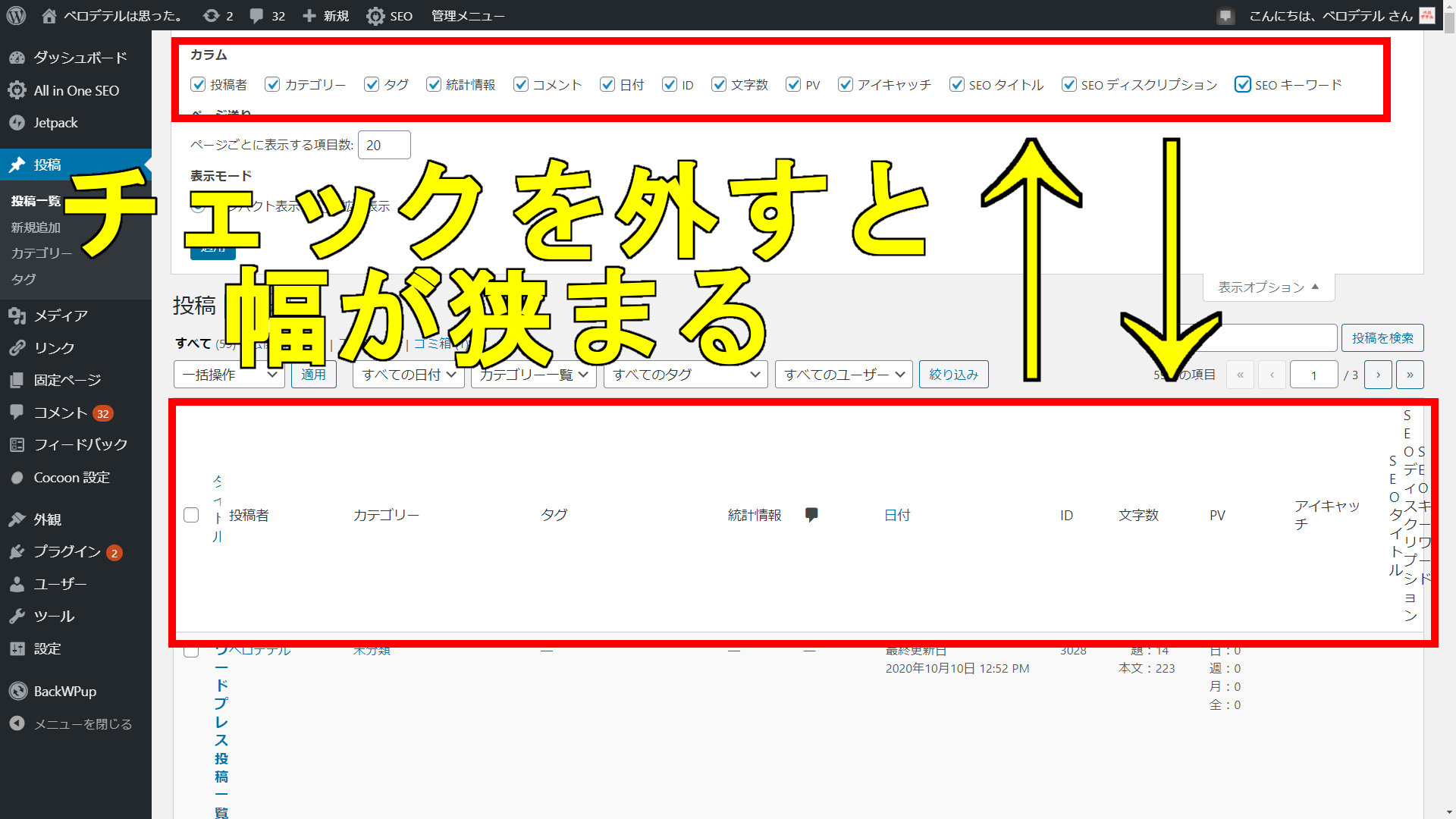


コメント